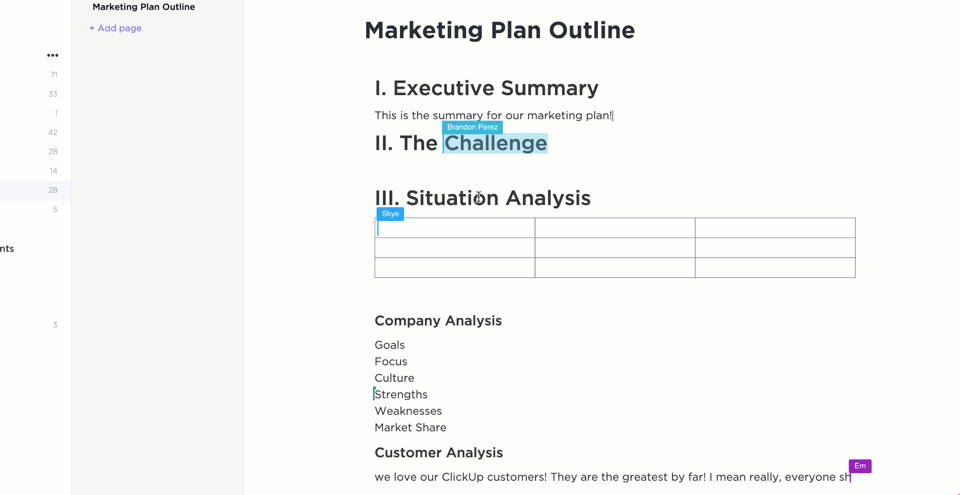Om een Google-document in uw website op te nemen, moet u de juiste methode kiezen op basis van uw behoeften. Elke aanpak biedt verschillende functies en niveaus van controle, van eenvoudige weergave tot interactieve weergave.
Als u niet zeker weet hoe u een Google-document kunt opnemen, vindt u dit nuttige gedeelte. Laten we eens kijken naar de meest effectieve manieren om uw Google-documenten te delen met uw publiek.
samenvatting in 60 seconden
- Er zijn drie manieren om een Google-document in te sluiten: Met behulp van een iframe insluitcode Met behulp van een koppeling Google Drive gebruiken
- Een iframe insluitcode gebruiken
- Met behulp van een koppeling
- Google Drive gebruiken
- Google Documenten hebben bepaalde beperkingen, zoals fouten in opmaak en weergave, beperkt toegangsbeheer, beperkte samenwerking, weinig integraties en mogelijke problemen met de prestaties
- ClickUp biedt een gebruiksvriendelijker, geïntegreerd kennisbeheersysteem met ClickUp Docs voor collaboratieve documentatie aangedreven door de kunstmatige intelligentie van ClickUp Brain.
- Een iframe insluitcode gebruiken
- Met behulp van een koppeling
- Google Drive gebruiken
Een Google-document op 3 verschillende manieren insluiten
Methode 1: De iframe embed code gebruiken
De insluitmethode met iframe-code is perfect voor websites waarop u een live bijgewerkte versie van het document wilt weergeven. Deze aanpak werkt goed voor gepubliceerde content die vaak verandert, zoals teamdocumentatie of evoluerende richtlijnen, omdat alle updates van het originele document automatisch op uw website verschijnen.
Hier lees je hoe je een Google-document insluit met een iframe-code:
- Open uw Google-document in uw browser
- Klik op Bestand > Delen > Publiceren naar het web
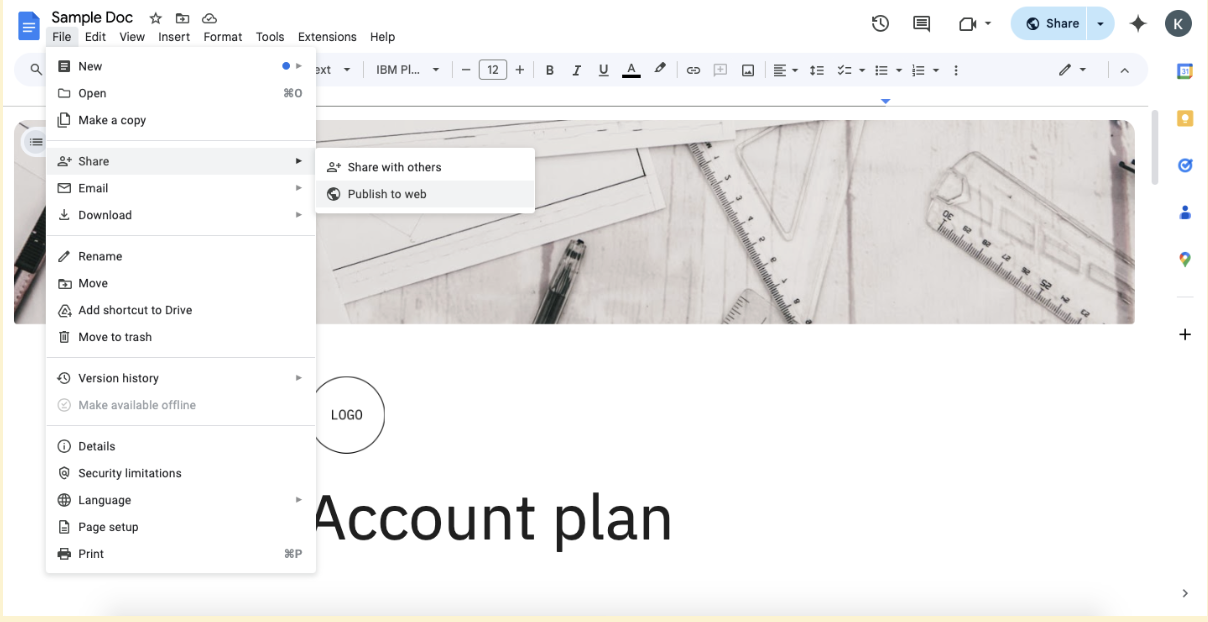
- Klik op het tabblad 'Insluiten' in het pop-upvenster

- Selecteer uw gewenste documentgrootte en publicatieopties
- Klik op de knop 'Publiceren' (mogelijk moet u bevestigen door op 'OK' te klikken)
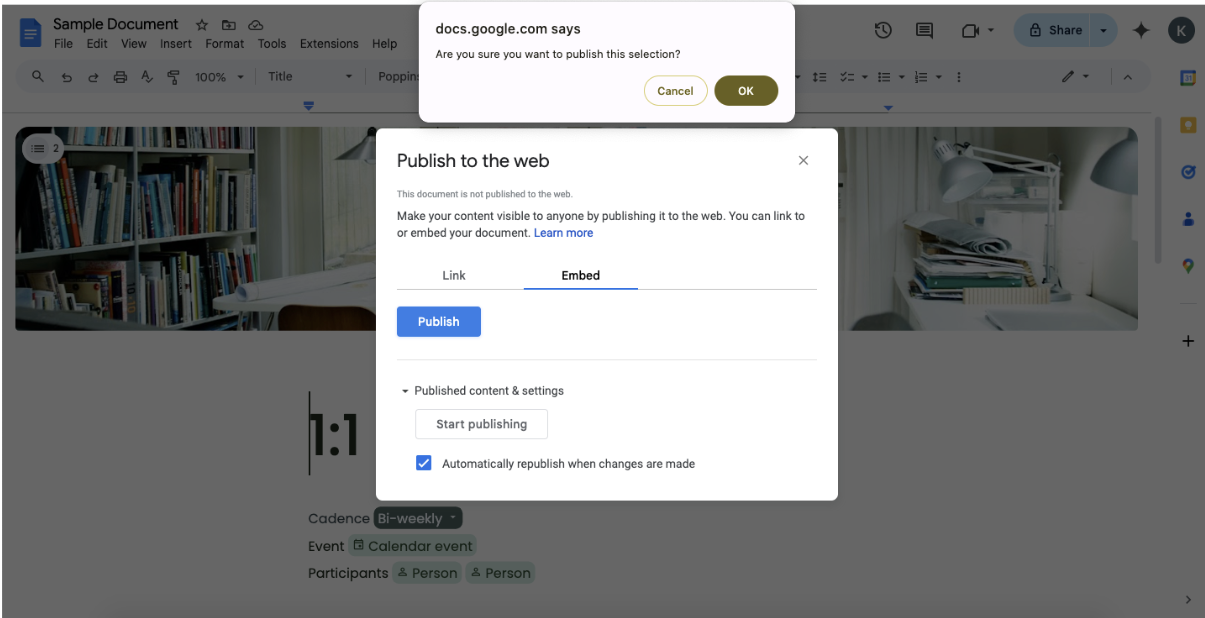
- Kopieer de gegenereerde HTML iframe code vanuit het tekstvak
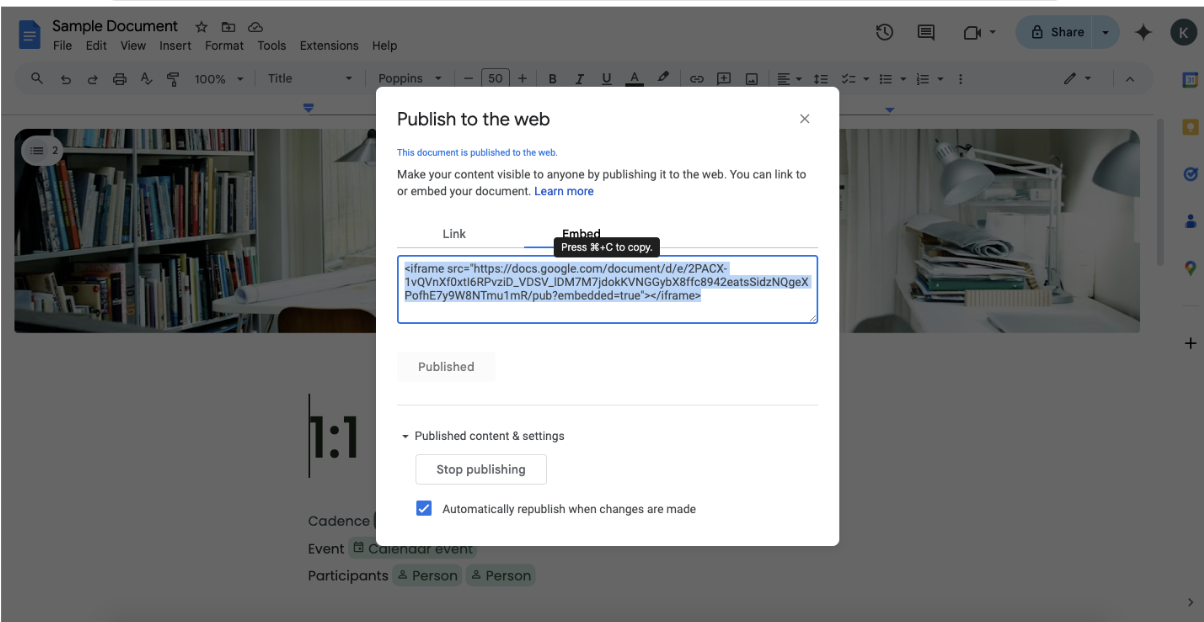
- Plak deze code in de HTML editor van uw website op de plek waar het document moet verschijnen
🧠 Leuk weetje: Google Documenten is oorspronkelijk gebouwd op de basis van Writely, een vroege browsergebaseerde tekstverwerker met realtime bewerking in samenwerkingsverband.
Methode 2: Publiceren naar het web als gekoppeld document
Als u liever hebt dat gebruikers uw Google-document openen via een koppeling in plaats van het direct op uw pagina weer te geven, biedt deze methode een schonere oplossing.
Deze aanpak is ideaal wanneer u de volledige Google documentervaring wilt behouden of wanneer het insluiten het ontwerp van uw pagina kan verstoren.
Zo sluit je een Google-document in met een koppeling:
- Open uw Google-document en klik op Bestand > Delen > Publiceren naar het web
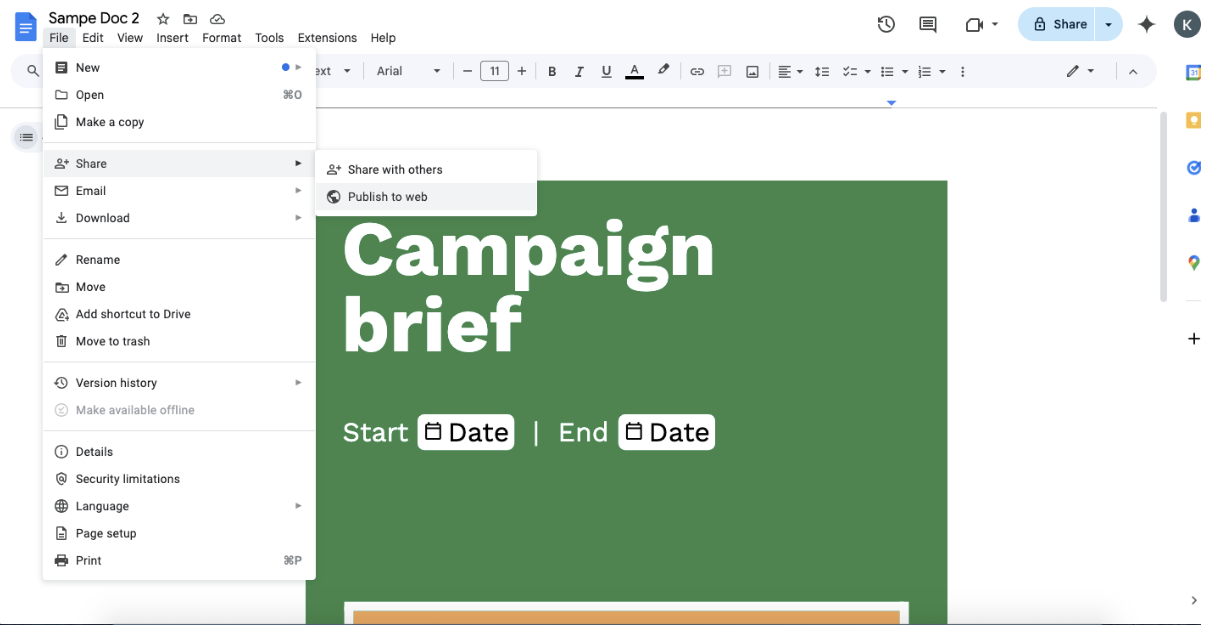
- Klik in het pop-upvenster op het tabblad 'Koppeling

- Kies uw publicatieopties (automatisch opnieuw publiceren bij wijzigingen, enz.)
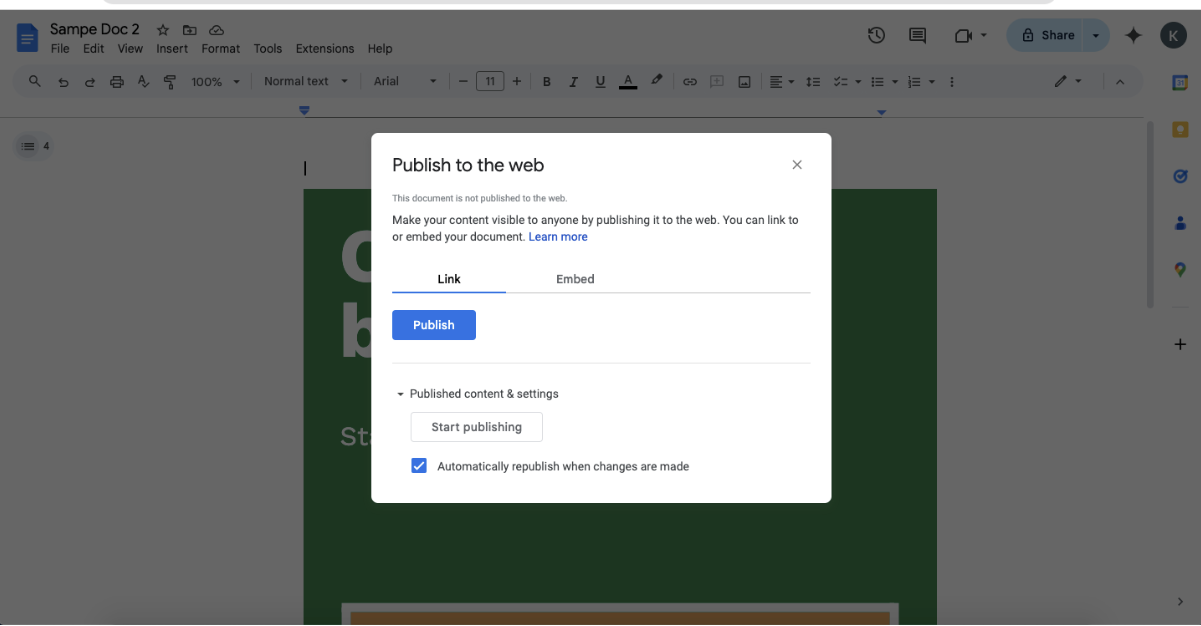
- Klik op 'Publiceren' en kopieer de gegenereerde URL uit het tekstvak
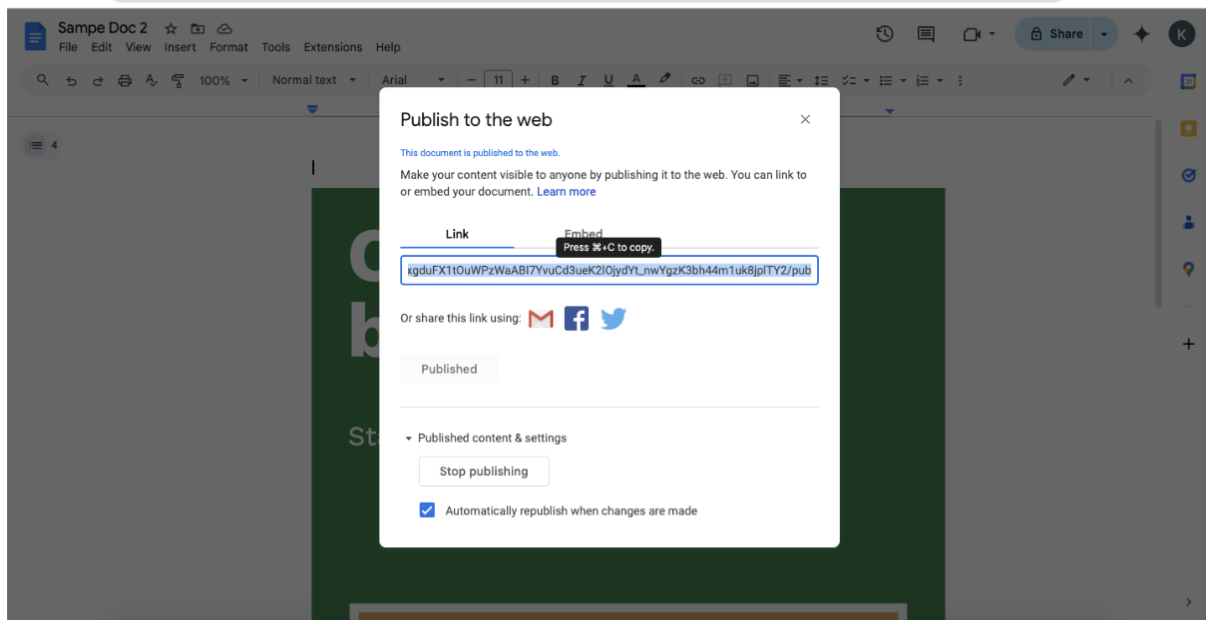
- Maak een tekstlink of knop op uw website die gebruikers naar deze URL leidt
- Overweeg parameters als 'usp=sharing' toe te voegen om de weergave te optimaliseren
💡Pro Tip: Je kunt de URL ook genereren door op de knop 'Delen' rechtsboven in je document te klikken. Dit creëert een deeloptie in plaats van een gepubliceerde link, maar het is sneller voor situaties waarin je geen volledige publiceeropties nodig hebt.
Methode 3: Google Drive gebruiken om meerdere bestandstypen in te sluiten
De insluitcode van Google Drive biedt extra flexibiliteit en werkt goed voor het delen van meerdere soorten documenten vanaf je Drive. Deze aanpak is vooral handig als je verschillende bestandstypen moet insluiten of je bestandsorganisatiestructuur wilt behouden.
Hier lees je hoe je een Google-document insluit met Google Drive:
- Upload uw document naar Google Drive als het daar nog niet staat
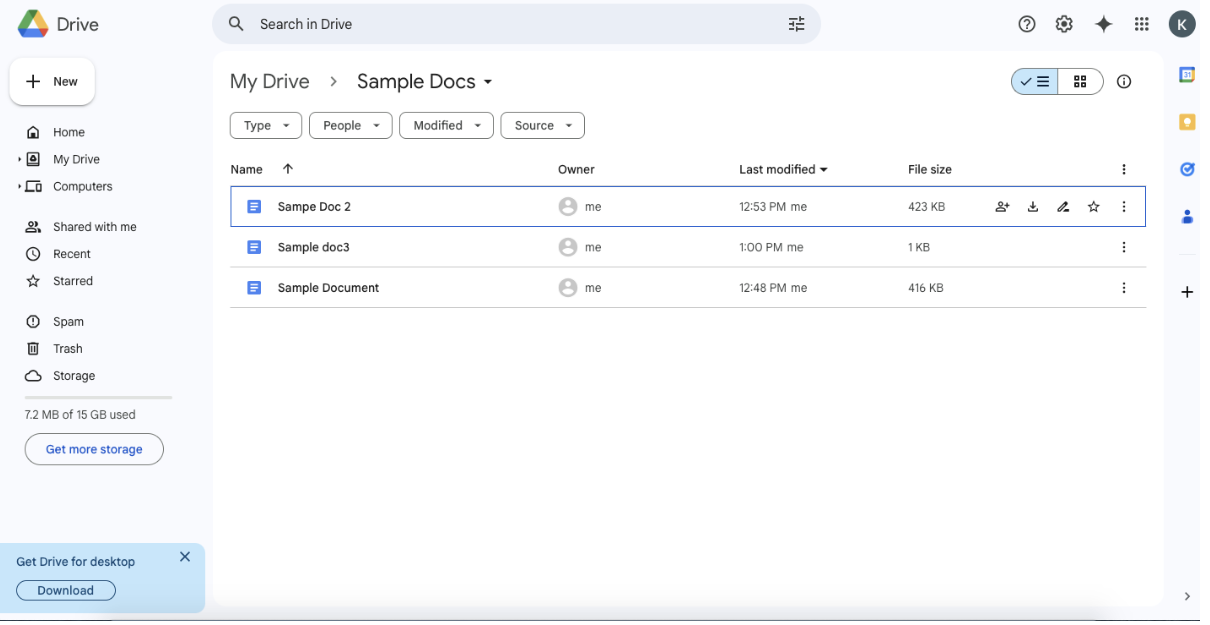
- Klik met de rechtermuisknop op het bestand en selecteer 'Delen'
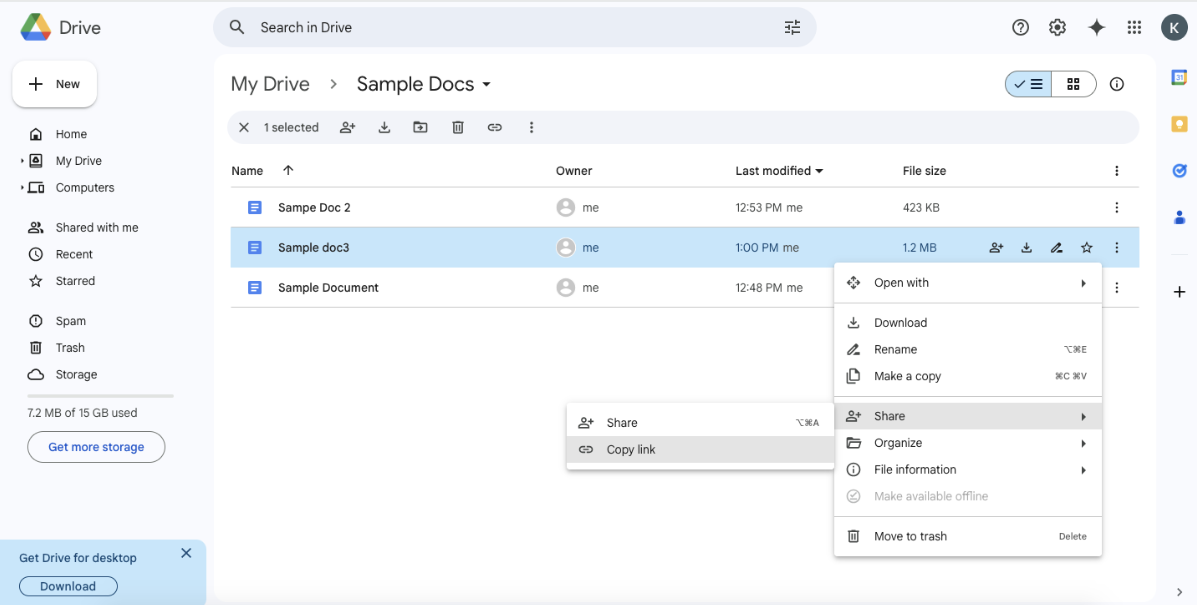
- Wijzig de instellingen voor toegang in 'Iedereen met de koppeling kan weergeven'
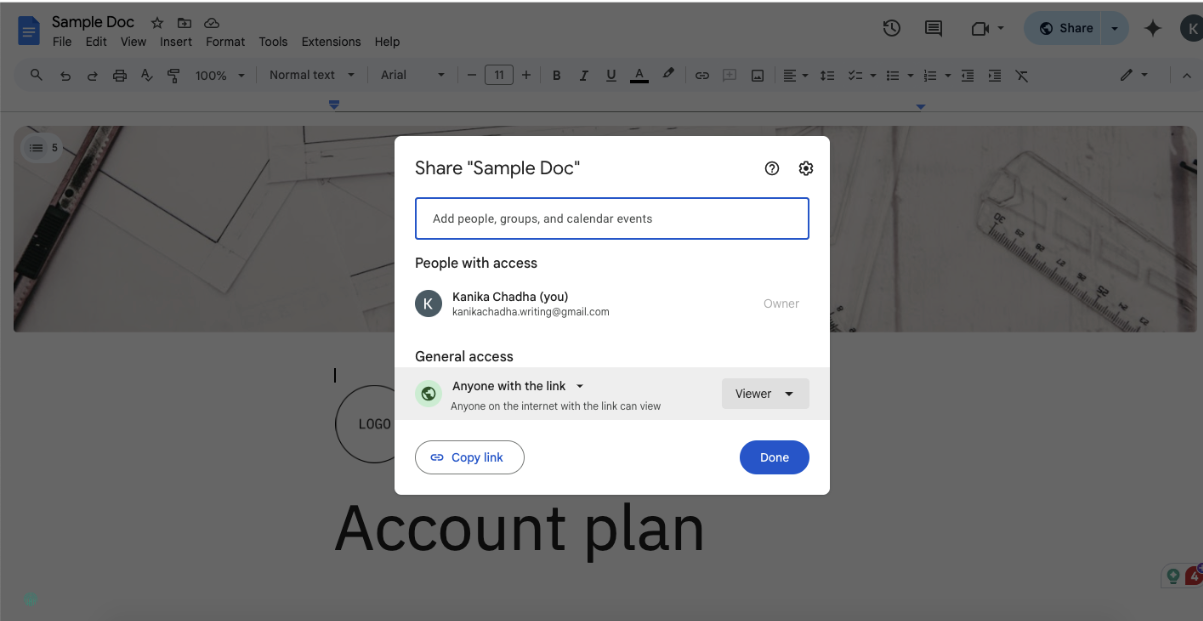
- Klik op 'Koppeling kopiëren' om de URL voor delen te krijgen
- Maak in de HTML editor van uw website een iframe tag met dit format:
- Vervang "YOUR_GOOGLE_DRIVE_LINK" door de koppeling voor delen uit stap 4 en zorg ervoor dat u "/preview" toevoegt aan het einde
Elke methode heeft zijn eigen voordelen, dus kies de methode die het beste past bij uw specifieke behoeften en het ontwerp van uw pagina. De iframe-inbedding biedt de meest naadloze integratie, terwijl de koppelingsmethode de volledige Google Documenten-ervaring behoudt. De Google Drive insluiting biedt flexibiliteit voor verschillende bestandstypen.
💡 Pro Tip: Als u regelmatig Google Documenten insluit op websites of platforms, maak dan een speciaal sjabloon voor Google Documenten dat speciaal is ontworpen voor insluiten. Neem je branding op, optimaliseer de marges voor iframe-weergave (smaller dan standaard) en stel de grootte van de lettertypen vooraf in zodat ze beter leesbaar zijn in ingesloten weergaven. Sla dit op als sjabloon via Bestand > Maak een kopie en sla het op in een speciale map 'Sjablonen insluiten'. Voor meer gedetailleerde richtlijnen over het optimaliseren van Google Documenten voor insluiten, bekijk je de officiële documentatie van Google over het ondersteunen van publiceren op het web.
Beperkingen van het gebruik van Google Documenten voor documentbeheer en samenwerking
Hoewel Google Documenten een revolutie teweeg heeft gebracht in de manier waarop we online documenten maken en delen, heeft het insluiten van deze documenten een aantal belangrijke limieten. Inzicht in deze beperkingen is cruciaal om weloverwogen beslissingen te kunnen nemen over uw strategie voor documentbeheer.
Complex toegangsbeheer
Het beheren van toestemming voor toegang tot ingesloten Google-documenten kan al snel een uitdaging worden. Wanneer u een document insluit, bent u beperkt tot basisinstellingen voor delen die van toepassing zijn op het hele document.
Er is geen manier om verschillende toestemmingsniveaus in te stellen voor andere secties, waardoor het moeilijk is om gevoelige informatie selectief te delen. Bovendien kunt u geen wachtwoordbeveiliging of tijdsgebaseerde toegangsbeperkingen implementeren voor ingesloten weergaven, wat nodig kan zijn voor vertrouwelijke of tijdgevoelige content.
Inconsistenties in formattering en weergave
De visuele presentatie van ingesloten Google-documenten voldoet vaak niet aan de verwachtingen. Documenten kunnen in browsers en op verschillende apparaten anders worden weergegeven, waardoor uw kijkers een inconsistente ervaring hebben.
Mobiele responsiviteit is bijzonder problematisch: ingesloten documenten kunnen te klein worden weergegeven, er moet te veel worden ingezoomd of de layout van uw webpagina wordt verbroken op kleinere schermen.
Bovendien bent u beperkt wanneer u Google Documenten wilt aanpassen aan het uiterlijk van uw webpagina. Dit komt omdat Google Documenten beperkte stylingopties biedt voor ingesloten content.
👀 Wist u dat? Google begon in 1996 als een onderzoeksproject van Stanford-promovendi Larry Page en Sergey Brin. Ze ontwikkelden een zoekmachine die koppelingen gebruikte om het belang van individuele pagina's op het World Wide Web te bepalen. Ze noemden deze zoekmachine 'Backrub', voordat ze de naam uiteindelijk veranderden in Google.
Beperkte functies voor samenwerking
De samenwerkingsmogelijkheden die Google Documenten krachtig maken in zijn oorspronkelijke omgeving, worden aanzienlijk beperkt in ingesloten weergaven. Uw publiek kan geen realtime bewerking ervaren, zelfs als ze toestemming hebben om het originele document te wijzigen.
De commentaarfunctie, die essentieel is voor feedback en discussie, werkt mogelijk niet zoals verwacht in ingesloten versies. Het belangrijkste is misschien wel dat kijkers geen toegang hebben tot de versiegeschiedenis via de ingesloten weergave, waardoor het moeilijk is om wijzigingen bij te houden of terug te keren naar eerdere versies.
Offline toegang en prestatieproblemen
Voor ingesloten Google-documenten is een constante internetverbinding nodig om functie te vervullen. In tegenstelling tot native documentoplossingen heeft ingesloten content geen offline toegang. Verschillende factoren kunnen de prestaties beïnvloeden, zoals de grootte van het document en de internetsnelheid van de kijker.
Grote documenten met meerdere afbeeldingen of complexe opmaak kunnen langzaam laden of problemen veroorzaken met de prestaties op uw pagina.
Integratiebeperkingen
Als u ingesloten Google-documenten gebruikt, werkt u met een op zichzelf staande oplossing die niet van nature integreert met uw bestaande werkstromen. Er is geen ingebouwde manier om deze documenten te verbinden met uw tools voor projectmanagement, systemen voor het bijhouden van taken of samenwerkingsplatforms voor teams.
Deze scheiding kan leiden tot informatiesilo's en de productiviteit verlagen als teamleden schakelen tussen verschillende tools en platforms.
Pro tip: Stemtypen in Google Documenten is een game-changer voor makers van content. In plaats van alles handmatig te typen, kun je gewoon je gedachten dicteren. Open deze functie door naar Extra > Spraak typen te gaan of door op Ctrl+Shift+S te drukken. De geavanceerde spraakherkenningstechnologie van Google werkt verrassend goed en detecteert zelfs interpunctiecommando's zoals 'komma' of 'nieuwe alinea'. meer informatie over deze functie vind je in Google's officiële handleiding voor spraaktypen.
Ook lezen: Hoe Google Documenten organiseren
Hoe ClickUp de samenwerking tussen documenten verbetert
Het beheren van documenten zou niet moeten betekenen dat u met meerdere platforms moet jongleren of belangrijke informatie uit het oog moet verliezen. ClickUp, de alles-in-één app voor werk, biedt een allesomvattende oplossing die verandert hoe teams documenten maken, delen en eraan samenwerken.
Gebruikers uit verschillende sectoren hebben hun positieve ervaringen met het platform gedeeld.
"Onze meest recente ervaring met de collaboratieve impact van ClickUp was toen we werkten aan een content abonnement voor een productlancering. We waren in staat om een opslagplaats voor content te bouwen en te onderhouden met behulp van de docs-tool, die een hiërarchische structuur, bewerking in samenwerkingsverband en krachtige functies voor het insluiten van documenten bevatte. "
"Onze meest recente ervaring met de collaboratieve impact van ClickUp was toen we werkten aan een content abonnement voor een productlancering. We waren in staat om een opslagplaats voor content te bouwen en te onderhouden met behulp van de docs-tool, die een hiërarchische structuur, bewerking in samenwerkingsverband en krachtige functies voor het insluiten van documenten bevatte. "
Hier zijn enkele onderscheidende functies van ClickUp die het uitstekend geschikt maken voor documentbeheer:
Geïntegreerd documentbeheer met ClickUp Docs
ClickUp Docs revolutioneert het traditionele documentbeheer door het direct in uw werkstroom te integreren. In tegenstelling tot standalone oplossingen, ClickUp Docs leeft waar uw werk gebeurt.
U kunt uitgebreide documenten maken met opmaakopties die kunnen wedijveren met traditionele tekstverwerkers, maar met het extra voordeel van naadloze projectintegratie. De leden van het team kunnen documenten openen, bewerken en eraan samenwerken zonder hun projectwerkruimte te verlaten.
📮ClickUp Insight: 60% van de werknemers reageert binnen 10 minuten op chatberichten, maar elke onderbreking kost tot 23 minuten aan concentratietijd, waardoor een productiviteitsparadox ontstaat. Door al uw gesprekken, taken en threads binnen uw werkruimte te centraliseren, kunt u met ClickUp het platformhoppen achterwege laten en krijgt u snel de antwoorden die u nodig hebt. Er gaat nooit context verloren!
Elk ClickUp Doc wordt een dynamisch onderdeel van het ecosysteem van uw project. U kunt taken opnemen in documenten, documenten koppelen aan specifieke projecten en informatie organiseren op een manier die zinvol is voor uw team. Deze integratie zorgt ervoor dat belangrijke documentatie altijd toegankelijk en contextueel voor uw werk is.
Real-time samenwerkingsdetectie
De dagen dat u per ongeluk het werk van iemand anders overschreef of tegenstrijdige versies van documenten maakte, zijn voorbij. De functie ClickUp Collaboration Detection zorgt voor een ongekende bewustwording bij de bewerking van teamdocumenten. Wanneer meerdere leden van het team aan hetzelfde document werken, ziet u real-time indicatoren die precies aangeven wie welke sectie aan het bewerken is.
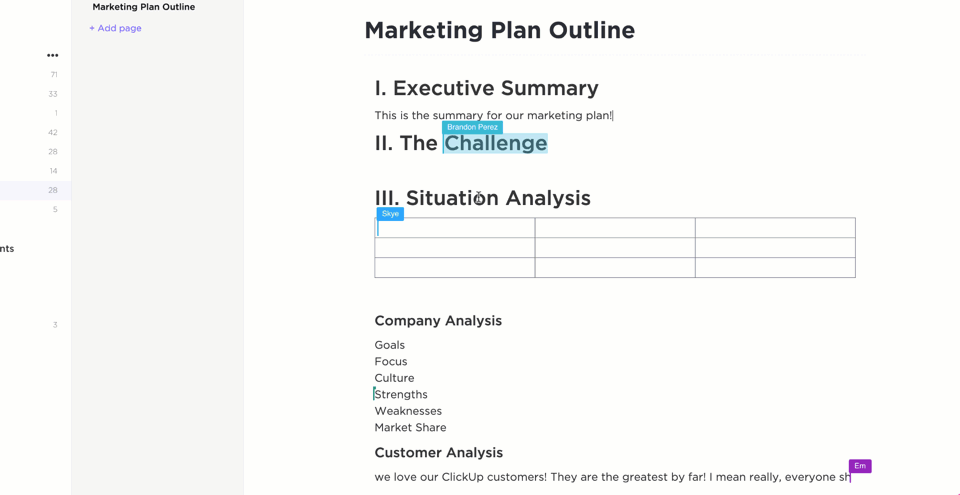
Dit visuele bewustzijn helpt conflicten en dubbel werk te voorkomen. U kunt de cursors van uw collega's in realtime zien bewegen, waardoor het eenvoudig is om complexe documenten te coördineren.
Het systeem waarschuwt u automatisch als iemand anders dezelfde sectie aan het bewerken is, waardoor de integriteit van het document behouden blijft en de samenwerking tussen documenten soepel en efficiënt verloopt.
Verbeterde documentorganisatie
Documentorganisatie in ClickUp gaat veel verder dan basis mapstructuren. Het platform stelt u in staat om geneste documenten en wiki's te maken die de structuur en werkstroom van uw team perfect weerspiegelen. U kunt de voortgang van documenten eenvoudig bijhouden via aangepaste statussen en geautomatiseerde workflows instellen voor beoordelingen en goedkeuringen.
Het systeem ondersteunt ook het aanmaken van sjablonen voor een consistente documentopmaak in uw hele organisatie, terwijl u voor elk stuk content een gedetailleerde versiecontrole en wijzigingsgeschiedenis behoudt.
Geavanceerde controle over delen en toestemming
ClickUp verhoogt de veiligheid en het delen van documenten met geavanceerde toegangscontroles. U kunt aangepaste toestemmingsniveaus instellen voor verschillende leden van uw team en specifieke delen delen, terwijl andere delen privé blijven.
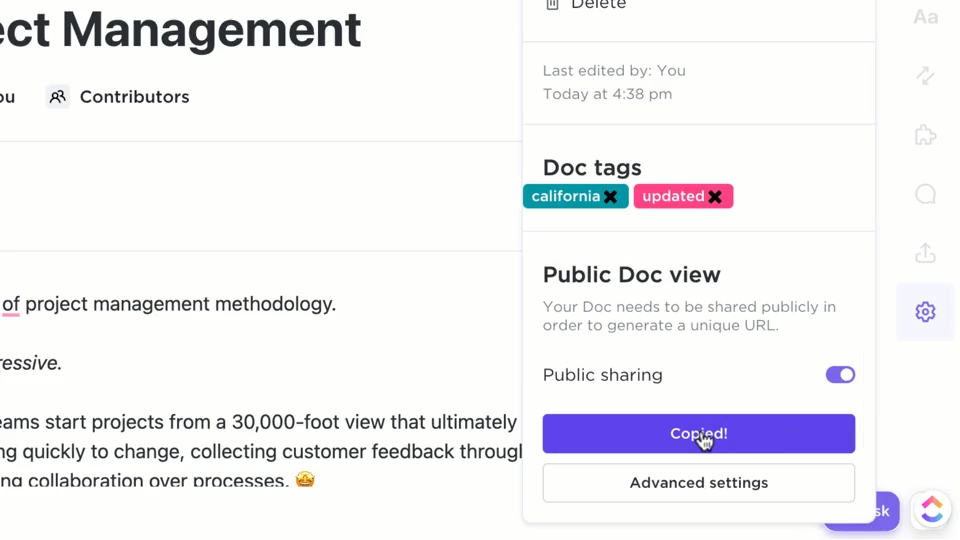
Het platform stelt u in staat om publieke koppelingen te maken met aanpasbare instellingen voor veiligheid, en tegelijkertijd de toegang tot en betrokkenheid bij documenten bij te houden. Dankzij de encryptie van enterprisekwaliteit blijft uw gevoelige informatie beschermd, zodat u met een gerust hart kunt samenwerken terwijl de efficiëntie van de samenwerking behouden blijft.
Naadloze integratie van taken en documenten
Documentbeheer in ClickUp overbrugt naadloos de kloof tussen documentatie en actie. Uw documenten kunnen direct gekoppeld worden aan relevante taken, omgezet worden in bruikbare items en gebruikt worden als sjabloon voor toekomstige projecten.
Met het systeem kunt u verwijzen naar documenten op meerdere locaties zonder duplicatie, waarbij alle Instances in realtime worden bijgewerkt wanneer er wijzigingen worden aangebracht. Deze integratie zorgt ervoor dat uw documentatie actief en relevant blijft voor het lopende werk.
Slim zoeken en toegankelijkheid
Het vinden van informatie in ClickUp is een intuïtieve ervaring dankzij geavanceerde zoekmogelijkheden die de content van documenten uitgebreid scannen. De AI voor documentatie van het platform biedt suggesties om u te helpen snel relevante content te vinden, terwijl snelle navigatie tussen gerelateerde documenten uw werkstroom soepel houdt.
Het systeem ondersteunt aanpasbare categorisatie om aan de behoeften van je team te voldoen en mobiele toegang zorgt ervoor dat je je documenten vanaf elk apparaat kunt bereiken.
Ook lezen: Beste schrijfassistent met AI
Upgrade uw documentbeheer met ClickUp
U weet nu hoe u een Google-document op drie verschillende manieren kunt insluiten. De toekomst van documentbeheer draait echter niet alleen om eenvoudig insluiten, maar om het creëren van een uniforme werkruimte waar informatie vrij stroomt en werk efficiënt wordt gedaan.
ClickUp's uitgebreide benadering van documentbeheer biedt de perfecte balans tussen kracht en eenvoud.
Of u nu een klein team leidt of een organisatie op ondernemingsniveau, de mogelijkheden voor documentbeheer van ClickUp schalen mee met uw behoeften.
Stop met worstelen met gefragmenteerde tools en omarm een oplossing die al uw documentatie in één ruimte voor samenwerking samenbrengt.
Meld u vandaag nog aan voor ClickUp en ontdek een meer geïntegreerde manier om de kennis en werkstromen van uw teams te beheren.